Ubuntu 04의 소스 코드에서 FileBrowser 설치 단계
- WBOYWBOYWBOYWBOYWBOYWBOYWBOYWBOYWBOYWBOYWBOYWBOYWB원래의
- 2024-09-03 14:23:59769검색
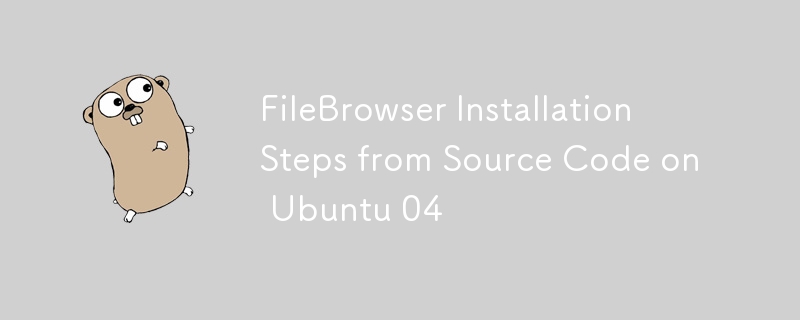
Ubuntu 24.04의 소스에서 FileBrowser를 사용하려면 다음 단계를 따르세요.
1. 전제조건
필요한 도구와 종속 항목이 설치되어 있는지 확인하세요.
sudo apt update sudo apt install -y build-essential git
2. FileBrowser 저장소 복제
FileBrowser의 소스 코드는 GitHub에서 호스팅됩니다. git을 사용하여 저장소를 복제하세요:
git clone https://github.com/filebrowser/filebrowser.git cd filebrowser
3. 파일 브라우저 빌드
FileBrowser는 Go로 작성되었습니다. 빌드하려면 Go를 설치해야 합니다.
Go 설치
Go가 아직 설치되지 않은 경우 다음 명령을 사용하여 설치할 수 있습니다.
sudo apt install -y golang
설치 확인:
go version
파일 브라우저 빌드
FileBrowser 디렉터리로 이동하여 애플리케이션을 빌드합니다.
cd filebrowser go build -o filebrowser
현재 디렉터리에 filebrowser라는 실행 파일이 생성됩니다.
4. 실행 파일 이동
쉽게 실행할 수 있도록 파일 브라우저 바이너리를 /usr/local/bin과 같은 PATH의 디렉터리로 이동하세요.
sudo mv filebrowser /usr/local/bin/
5. 시스템 서비스 파일 생성
FileBrowser를 시스템 서비스로 관리하려면 서비스 파일을 생성하세요.
sudo nano /etc/systemd/system/filebrowser.service
서비스 파일에 다음 콘텐츠를 추가합니다.
Description=File Browser After=network.target [Service] User=yourusername Group=yourusername ExecStart=/usr/local/bin/filebrowser -r /path/to/your/root/directory Restart=on-failure [Install] WantedBy=multi-user.target
사용자 이름을 실제 사용자 이름으로 바꾸고 필요한 경우 ExecStart 경로를 조정하세요.
6. Systemd를 다시 로드하고 서비스 시작
새로운 서비스 구성을 적용하려면 systemd를 다시 로드하세요.
sudo systemctl daemon-reload
FileBrowser 서비스 시작:
sudo systemctl start filebrowser
부팅 시 서비스가 시작되도록 활성화:
sudo systemctl enable filebrowser
7. 파일 브라우저 구성
필요한 경우 FileBrowser용 구성 파일을 생성하거나 기본 설정을 수정하세요.
구성 파일
명령줄 옵션을 사용하거나 구성 파일을 생성하여 추가 구성을 지정할 수 있습니다. 자세한 구성 옵션은 FileBrowser 설명서를 확인하세요.
8. 설치 확인
FileBrowser 서비스 상태를 확인하여 실행 중인지 확인하세요.
배쉬
코드 복사
sudo systemctl status filebrowser
서비스 상태가 활성(실행 중)으로 표시되어야 합니다.
9. 파일 브라우저 접속
웹 브라우저를 열고 http://localhost:8080(또는 구성한 포트)으로 이동하여 FileBrowser 웹 인터페이스에 액세스하세요.
결론
이 단계를 따르면 Ubuntu 24.04의 소스에서 FileBrowser를 설치하고 시스템 서비스로 실행되도록 설정할 수 있습니다. 문제가 발생하면 FileBrowser 설명서를 참조하거나 서비스 로그에서 자세한 내용을 확인하세요.
위 내용은 Ubuntu 04의 소스 코드에서 FileBrowser 설치 단계의 상세 내용입니다. 자세한 내용은 PHP 중국어 웹사이트의 기타 관련 기사를 참조하세요!

